यह wikiHow आपको सिखाता है कि Google Chromecast के माध्यम से Disney+ Hotstar (जिसे विदेशों में Disney Plus के नाम से भी जाना जाता है) से अपनी पसंदीदा फिल्में और शो कैसे देखें। यदि आप अपने फोन या टैबलेट पर डिज़्नी+ हॉटस्टार ऐप का उपयोग कर रहे हैं, तो बस स्क्रीन के ऊपरी-दाएँ कोने में क्रोमकास्ट आइकन पर टैप करें और क्रोमकास्ट चुनें। यदि आप अपने कंप्यूटर पर Google क्रोम के माध्यम से शो देख रहे हैं, तो विकल्प देखें " ढालना "ब्राउज़र मेनू में।
कदम
विधि 1: 2 में से: फोन या टैबलेट के माध्यम से
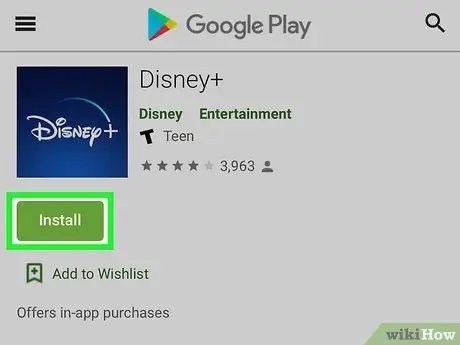
चरण 1. अपने Android, iPhone या iPad डिवाइस पर Disney+ Hotstar ऐप इंस्टॉल करें।
यदि नहीं, तो आपको इसे से डाउनलोड करना होगा प्ले स्टोर (एंड्रॉइड) या ऐप स्टोर (आईफोन/आईपैड)।
- डिज़्नी+ हॉटस्टार ऐप डाउनलोड करने और सेवा के लिए साइन अप करने का तरीका जानने के लिए, एंड्रॉइड डिवाइस या आईफोन पर डिज़्नी+ हॉटस्टार शो कैसे देखें, इस पर लेख खोजें और पढ़ें।
- आप https://www.hotstar.com/id पर Disney+ Hotstar अकाउंट भी बना सकते हैं।
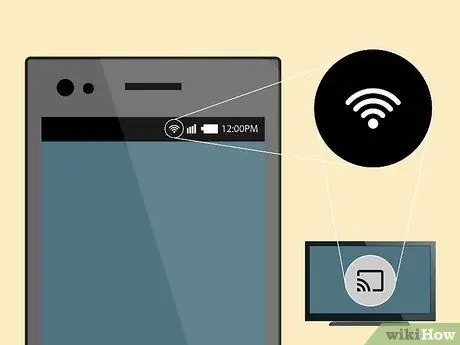
चरण 2. अपने फोन या टैबलेट को वाईफाई नेटवर्क से कनेक्ट करें।
डिज़नी+ हॉटस्टार सामग्री या शो प्रसारित करने के लिए आपका डिवाइस उसी वाईफाई नेटवर्क से जुड़ा होना चाहिए जिसका उपयोग आपका क्रोमकास्ट या क्रोमकास्ट-फीचर्ड टेलीविजन कर रहा है।
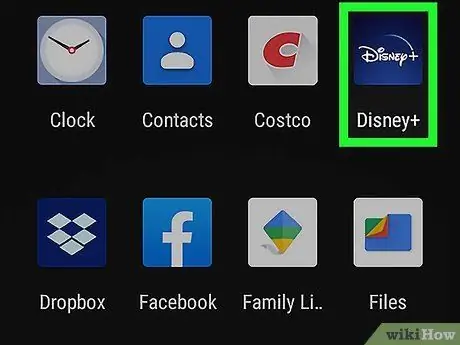
चरण 3. डिज़्नी+ हॉटस्टार ऐप खोलें।
इस ऐप को एक नीले रंग के आइकन से चिह्नित किया गया है जिसमें "डिज़्नी+" और "हॉटस्टार" शब्द हैं। आप इसे अपने डिवाइस के ऐप ड्रॉअर (एंड्रॉइड) या होम स्क्रीन (आईफोन या आईपैड) में पा सकते हैं।
स्पर्श " लॉग इन करें यदि आपने पहले से अपने खाते में साइन इन नहीं किया है, तो स्क्रीन के निचले भाग में।
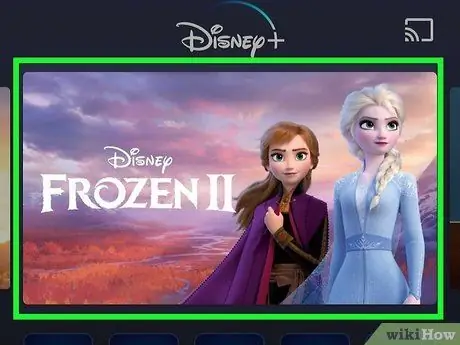
चरण 4. एक टेलीविजन शो या मूवी का चयन करें।
एक बार जब आपको वह शो मिल जाए जिसे आप देखना चाहते हैं, तो सूचना विंडो प्रदर्शित करने के लिए शो को स्पर्श करें।
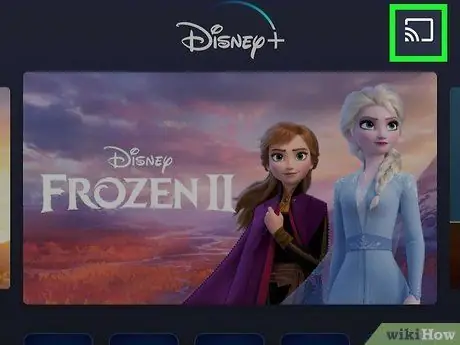
चरण 5. कास्ट आइकन स्पर्श करें

यह आइकन स्क्रीन के ऊपरी-दाएँ कोने में तीन घुमावदार रेखाओं के साथ एक वर्ग जैसा दिखता है। आपका फ़ोन या टैबलेट बाद में उपलब्ध Chromecasts के लिए स्कैन करेगा।
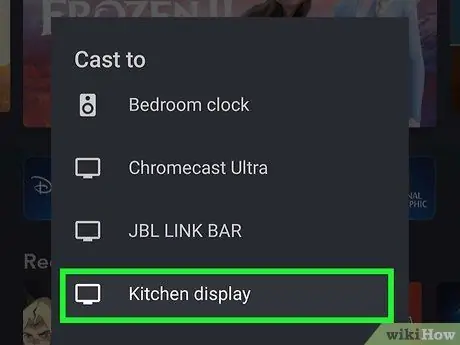
चरण 6. क्रोमकास्ट स्पर्श करें।
अब आप टेलीविजन पर टेलीविजन शो या फिल्में देख सकते हैं।
- यदि आपको सूची में क्रोमकास्ट दिखाई नहीं देता है, तो सुनिश्चित करें कि आपका क्रोमकास्ट-फीचर्ड डिवाइस चालू है और उसी वाईफाई नेटवर्क से जुड़ा है जिसका उपयोग आपका फोन या टैबलेट कर रहा है।
- कई विज़िओ टेलीविज़न मालिकों ने डिज़्नी + हॉटस्टार से अपने टेलीविज़न पर एक शो प्रसारित करने का प्रयास करने के बाद "डिज़्नी + इस क्रोमकास्ट डिवाइस पर उपलब्ध नहीं है" त्रुटि की सूचना दी है। हालाँकि, डिज्नी त्रुटि को दूर करने के लिए एक अद्यतन विकसित कर रहा है।
विधि २ का २: कंप्यूटर के माध्यम से
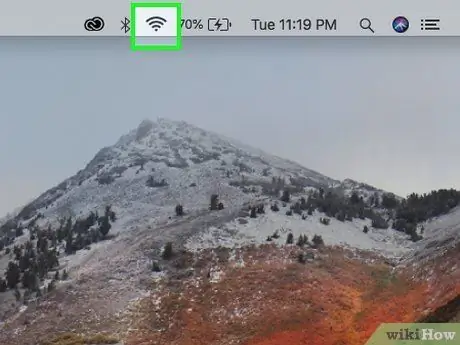
चरण 1. कंप्यूटर को वाईफाई नेटवर्क से कनेक्ट करें।
यदि आपका कंप्यूटर पहले से उसी वाईफाई नेटवर्क से कनेक्ट नहीं है जिसका उपयोग आपका क्रोमकास्ट या क्रोमकास्ट-फीचर्ड टेलीविजन कर रहा है, तो आपको पहले उससे कनेक्ट करना होगा।
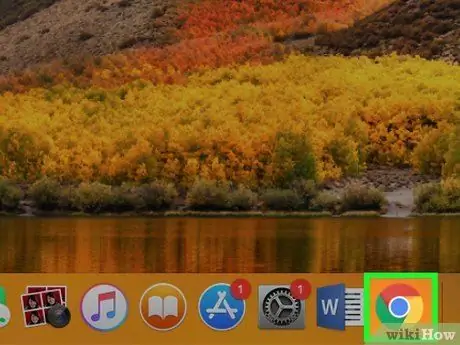
चरण 2. क्रोम खोलें

Chrome वेब ब्राउज़र आपको Disney+ Hotstar (और अन्य सामग्री) से अपने Chromecast पर आसानी से शो कास्ट करने की अनुमति देता है। आमतौर पर, आप इस ब्राउज़र को मैक कंप्यूटर पर विंडोज "स्टार्ट" मेनू या "एप्लिकेशन" फ़ोल्डर में पा सकते हैं।
यदि आपके कंप्यूटर पर क्रोम नहीं है, तो आप इसे https://www.google.com/chrome से डाउनलोड कर सकते हैं।
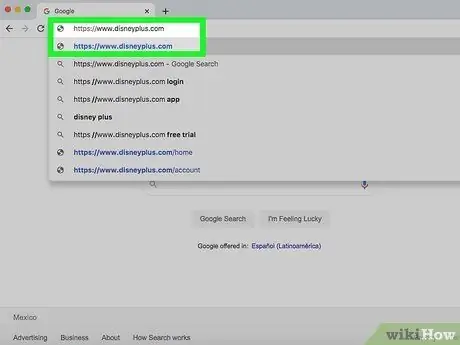
चरण 3. क्रोम के माध्यम से https://www.hotstar.com/en पर जाएं।
यदि आप अपने खाते में लॉग इन नहीं हैं, तो "क्लिक करें" लॉग इन करें “खाता उपयोगकर्ता नाम और पासवर्ड का उपयोग करके अपने Disney+ Hotstar खाते तक पहुँचने के लिए पृष्ठ के ऊपरी दाएं कोने में।
यदि आपने पहले से Disney+ Hotstar सेवा के लिए साइन अप नहीं किया है, तो शुरू करने के लिए Disney+ Hotstar सेवा की सदस्यता कैसे लें, इस पर लेख खोजें और पढ़ें।
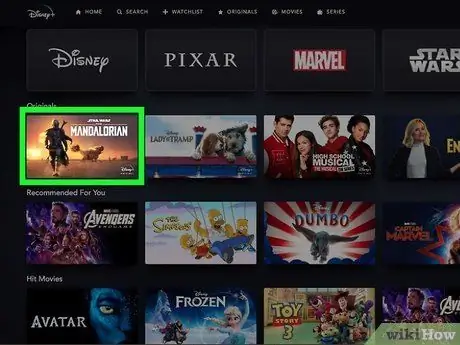
चरण 4. एक टेलीविजन शो या मूवी का चयन करें।
एक बार जब आपको वह ईवेंट मिल जाए जो आप चाहते हैं, तो उसके सूचना पृष्ठ को प्रदर्शित करने के लिए एक इंप्रेशन पर क्लिक करें।
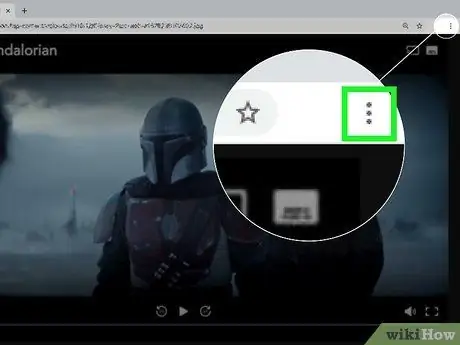
चरण 5. क्रोम पर मेनू पर क्लिक करें।
यह ब्राउज़र विंडो के ऊपरी-दाएँ कोने में है।
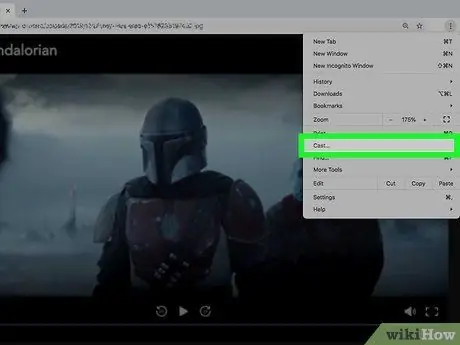
चरण 6. मेनू पर कास्ट करें पर क्लिक करें।
क्रोम उपलब्ध क्रोमकास्ट के लिए स्कैन करेगा और उन्हें एक पॉप-अप विंडो में प्रदर्शित करेगा।
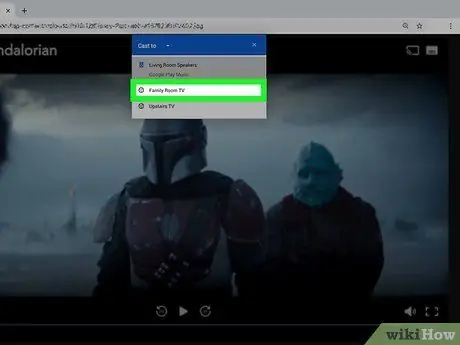
चरण 7. क्रोमकास्ट पर क्लिक करें।
डिज़्नी+ हॉटस्टार के इंप्रेशन को टेलीविज़न पर दिखाया जाएगा या प्रसारित किया जाएगा।
- यदि आप सूची में अपना Chromecast नहीं देखते हैं, तो सुनिश्चित करें कि आपका उपकरण चालू है और उसी वाईफाई नेटवर्क से जुड़ा है जिसका उपयोग आपका पीसी या मैक कंप्यूटर कर रहा है।
- कई विज़िओ टेलीविज़न मालिकों ने डिज़्नी + हॉटस्टार से अपने टेलीविज़न पर एक शो प्रसारित करने का प्रयास करने के बाद "डिज़्नी + इस क्रोमकास्ट डिवाइस पर उपलब्ध नहीं है" त्रुटि की सूचना दी है। हालाँकि, डिज्नी त्रुटि को दूर करने के लिए एक अद्यतन विकसित कर रहा है।







